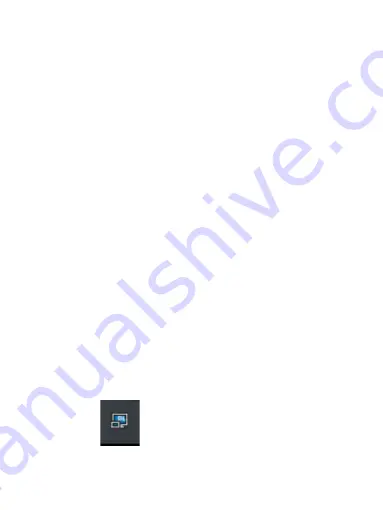
101
Manual
PL
INSTALACJA SPRZĘTU (PODŁĄCZANIE STACJI DOKUJĄCEJ DO
MACBOOKA)
1.
Włącz MacBook i podłącz zasilacz do stacji dokującej.
2.
Podłącz zasilacz stacji dokującej do sieci AC 110V / 230V i naciśnij przy
-
cisk WŁĄCZ.
3.
Podłącz kabel USBC do portu USBC na tylnym panelu stacji dokującej.
4.
Podłącz drugi koniec do wolnego portu USBC w MacBooku.
5.
Następnie uruchamiane są automatyczne instalacje portów.
6.
Po zakończeniu instalacji zrestartuj MacBooka.
INSTALOWANIE STEROWNIKÓW W INNYCH SYSTEMACH OPERACYJNYCH
W przypadku Androida, Chrome OS i Ubuntu użyj sterowników chipsetu
DisplayLink. Są one dostępne do pobrania na naszej stronie internetowej
www.i-tec.cz/setup
na karcie „Download” tego produktu lub tutaj:
http://www.displaylink.com/downloads
.
PODŁĄCZANIE MONITORA HDMI / DISPLAY PORT
Użyj kabla HDMI / DP, aby podłączyć monitor do stacji dokującej. Podczas
instalacji dodatkowego monitora może migać monitor laptopa / tabletu, jest
to stan normalny. Stacja dokująca oferuje interfejs graficzny:
2x Display Port i
2x HDMI
Uwaga dla macOS i monitorów z dwoma kablami DP:
Niektóre wyświetlacze o rozdzielczości wyższej niż 4K wymagają dwóch kabli
Display Port do przesyłania obrazów w pełnej rozdzielczości:
•
27calowy monitor Dell UP2715K 5K jest obsługiwany w iMacu (Retina 5K,
27calowy, koniec 2014 r.) Lub nowszym, a na Mac Pro (koniec 2013 r.) W
systemie OS X Yosemite 10.10.3 lub nowszym.
•
Monitor HP Z27q 5K jest obsługiwany w iMacu (Retina 5K, 27calowy,
koniec 2014 r.) Lub nowszym, a na Mac Pro (koniec 2013 r.) Z systemem
macOS Sierra.
KORZYSTANIE Z SYSTEMU WINDOWS
W ukrytych ikonach na pasku Start kliknij ikonę połączenia sieciowego:















































